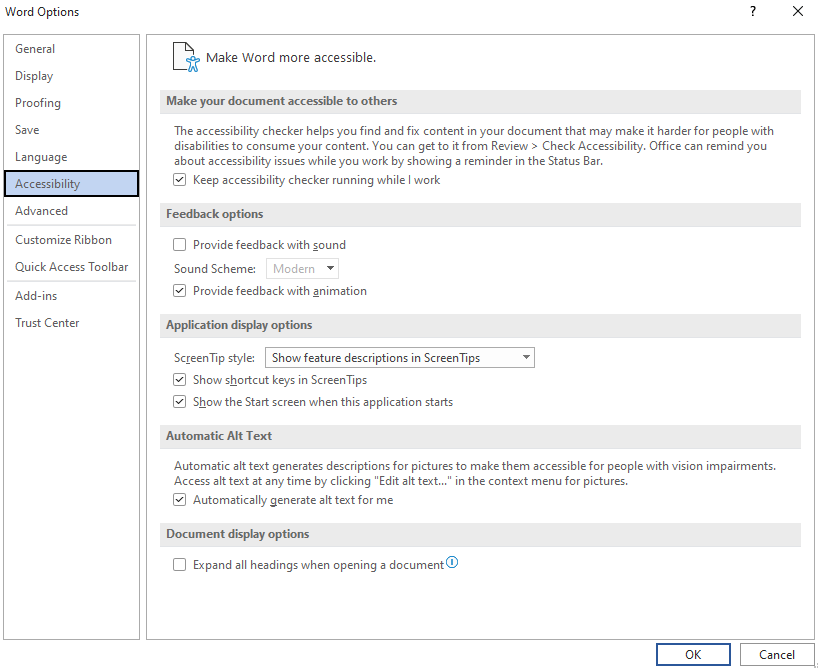Bài viết này mình hướng dẫn các bạn sử dụng tính năng kiểm tra khả năng truy cập của người dùng khi tiếp cận với văn bản trong các sản phẩm của Office.
This post is to train you in proficient use in Check Assessibility feature in Microsoft Office Products, includes: Word, Excel, Powerpoint, Outlook,…
1. What is Accessibility Checker?
Công cụ Kiểm tra Khả năng Truy cập tìm kiếm những vấn đề liên quan đến việc truy cập của người dùng khiếm khuyết (thị lực, thính lực), sau đó cảnh báo, giải thích và đưa ra đề xuất để giúp nhóm người dùng này tiếp cận văn bản hiệu quả nhất có thể.
Accessibility Checker tool which finds accessibility issues and warnings, explains the reasons for them, and offers solutions to make documents more accessible.
2. Accessibility Statuses
Accessibility có 3 trạng thái:
Acessibility presents 3 statuses as follow:
✓ Good to go – Không gặp vấn đề gì về khả năng truy cập của người dùng khiếm khuyết

✗ Investigate – Cần kiểm tra khả năng truy cập trước khi xuất văn bản

? Unavailable – định dạng file không khả dụng để sử dụng tính năng kiểm tra khả năng truy cập

3. Check Accessibility
Có nhiều cách để sử dụng tính năng kiểm tra khả năng truy cập
We have some ways to use Check Accessibility
(1) Sử dụng nhanh tính năng này tại Status Bar
Nếu tính năng này không xuất hiện, người dùng hiển thị nó bằng cách click phải chuột vào Status Bar và chọn Accessibility Checker
Quickly use this feature at Status Bar. If it does not exist, right-click on Status Bar và click Accessibility Checker to show it


(2) Sử dụng tính năng này tại Tab File ➡ Info ➡ Check For Issues ➡ Check Accessibilty
Users can access this feature at Tab File ➡ Info ➡ Check For Issues ➡ Check Accessibilty

(3) Sử dụng tính năng này tại Tab Review ➡ Check Accessibility ➡ Check Accessibility
Users can access this feature at Tab Review➡ Check Accessibilty ➡ Check Accessibilty

4. Solve Accessible Issues
4.1 Good to go
Người dùng khiếm khuyết sẽ không gặp khó khăn khi tiếp cận văn bản
We will get nothing to do when documents are in this status

4.2 Investigate
Một số lỗi về khả năng truy cập thường gặp:
Some frequent accessible issues:
Errors – Lỗi:
– Missing alternative text: đối tượng thiếu văn bản thay thế
– Missing slide title: slide thiếu tiêu đề (PowerPoint)
Warnings – Cảnh báo:
– Hard-to-read text contrast: độ tương phản của văn bản khó đọc
– Check reading order: kiểm tra thứ tự của các đối tượng trên slide khi đọc
Intelligent Services – Các đề xuất tự động:
– Suggested alternative text: các văn bản thay thế được đề xuất cho đối tượng

– Review Auto-Generated Description: Xem lại Alt text được tạo tự động cho hình ảnh được chèn qua Online Pictures. Recommended Actions tương ứng sẽ là Approve descritpion – chấp nhận mô tả được tạo tự động

4.3 Unavailable
Khi văn bản được lưu dưới định dạng khác *.docx, thường là các văn bản ở chế độ Compatibility Mode ( định dạng *.doc) hay *.txt và *.csv, tính năng Check Accessibility sẽ không khả dụng.
Check Accessibility is disabled when documents saved under unsupported formats like *.doc, *txt, *csv or in Compatibility Mode.
Một thông báo hiển thị nói người dùng chuyển đổi định dạng file lên mới nhất khi người sử dụng tính năng này trong một văn bản được lưu ở định dạng cũ.
A notification pane appears telling users to convert the document to a modern format when users try to use this feature.

Hoặc người dùng có thể chuyển đổi định dạng trong tab File ➡ Info.
Users can use the converter feature in Tab File ➡ Info.

5. Accessibility Options
Microsoft 365 vừa có bản cập nhật giúp người dùng thiết lập một số tính năng của công cụ Accessibility Checker.
Microsoft 365 has just updated to help users to configure accessible features.

- Keep accessbibility checker running while I work – giữ cho tính năng kiểm tra khả năng truy cập luôn được bật trong lúc làm việc
Mình khuyến nghị nên tắt tính năng này để tăng hiệu suất làm việc - Provide feedback with sound – cung cấp phản hồi cùng âm thanh
- Provide feedback with animation – cung cấp phản hồi cùng hiệu ứng
- Show shortcut keys in ScreenTips – hiển thị phím tắt khi ScreenTips xuất hiện
- Show the Start screen when this application starts – hiển thị màn hình Start khi bắt đầu sử dụng ứng dụng
- Automatically generate alt text for me – tự động tạo alt text cho người dùng
Mình khuyến nghị luôn bật tính năng này để tiết kiệm thời gian tạo mô tả (description) cho đối tượng - Expand all headings when opening a document – luôn mở rộng tất cả các heading khi mở văn bản